Како користити Аваст Боот Сцан за уклањање злонамерног софтвера са Виндовс рачунара
Понекад се Windows 11/10 рачунари заразе тако да уобичајена техника скенирања не може да их уклони. Ови вируси проналазе начин да преживе када се покушају уклонити на стандардни начин. Овде је потребно скенирање покретања(Boot Scan) како би се вируси могли уклонити пре него што се ОС учита. У овом посту ћемо поделити како можете да користите Аваст Боот Сцан(Avast Boot Scan) за уклањање злонамерног софтвера.
Шта је скенирање(Scan) покретања или скенирање(Scan) при покретању ?
Скенирање(Scan) у време покретања је напредна функција где се систем скенира пре него што се ОС учита. Он скенира у потрази за познатим типовима малвера и уклања претње пре него што се оперативни систем и друге услуге покрену. Замислите ово као мали алат који скенира датотеке користећи минималне функције потребне за покретање софтвера, скенирање и уклањање претње.
Већина антивирусних решења нуди ову функцију и скенира у редовним интервалима, али се може покренути и ручно.

Како користити Аваст Боот Сцан(Avast Boot Scan) за уклањање злонамерног софтвера(Malware) са рачунара
Аваст(Avast) , као и сви други, нуди опцију да закаже и покрене скенирање покретања(Boot Scan) . Корисници могу да закажу скенирање(Scan) у време покретања , да конфигуришу како скенирање функционише и које радње треба предузети на основу осетљивости. Такође можете да подесите скенирање у време покретања преко аутоматских радњи, али ручно подесите тип радњи које треба предузети када се пронађе претња.
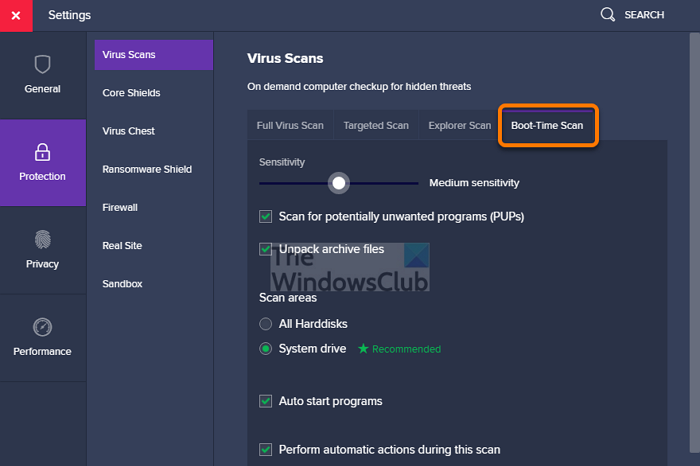
- Покрените Аваст Антивирус(Avast Antivirus) и идите на Protection > Virus Скенирање(Scans) вируса .
- Кликните(Click) на икону зупчаника или икону подешавања у десном углу екрана.
- Изаберите картицу Боот-Тиме Сцан(Scan) и обавезно инсталирајте најновије дефиниције.
- Померите(Scroll) се мало да бисте пронашли опцију за обављање аутоматских радњи током овог скенирања(Perform automatic actions during this scan) . Означите поље поред њега. Затим изаберите акције:
- Аутоматски поправи (препоручено): (Fix automatically (recommended): ) Прво ће покушати да поправи или поправи датотеку. Ако не ради, онда премешта датотеку у Вирус Цхест(Virus Chest) или Карантин(Quarantine) . Ако и то не успије, датотека се брише.
- Преместите датотеку у Вирус Цхест:(Move the file to Virus Chest:) Уместо поправљања, можете да преместите датотеку у карантин. Датотеке овде не могу да заразе рачунар.
- Избриши(Delete) датотеку: Уклања датотеку са рачунара.
- Сваки пут када се покрене скенирање покретања, оно ће предузети ове радње. Ако ово не конфигуришете, бићете упитани за сваку радњу.
- Поново покрените Виндовс(Windows) рачунар и када се рачунар покрене, појавиће се екран напретка скенирања приликом покретања.(Scan)
- Скенирање обично траје неколико минута, а на крају ћете добити потпуне детаље о резултату, предузетим радњама, броју заражених датотека и тако даље.
- Објави ово; Виндовс(Windows) ће се редовно покретати.
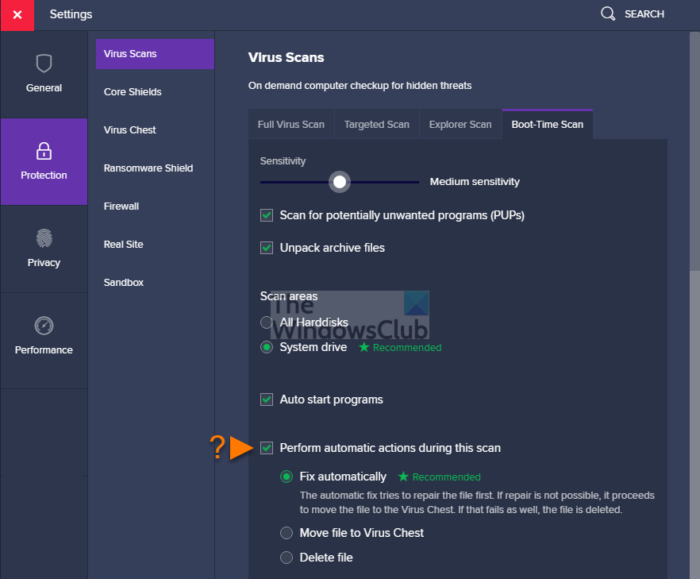
Шта су напредна подешавања скенирања(Advanced Scan Settings) у време покретања ?
- Клизачи осетљивости вам омогућавају да брзо подесите антивирусни ниво да бисте открили претњу у датотеци.
- Проверите(Check) да ли има штенаца(PUPs) за које се зна да обављају нежељене активности.
- Скенирајте архивске датотеке које Аваст(Avast) декомпримује за скенирање.
- Скенирајте све чврсте дискове или само системски(System) диск, што може уштедети време.
- Скенирајте програме за аутоматско покретање(Autostart) када укључите рачунар.
Како покренути Аваст Боот Сцан(Avast Boot Scan) из командне линије(Command Prompt) ?
- Покрените Виндовс(Start Windows) у безбедном режиму(Safe Mode) помоћу командне линије(Command Prompt)
- Затим идите на Ц:Програм Files\Avast Software\Avast користећи ЦД команду
- Унесите
sched /A:*илиsched.exe /A:*и притисните тастер Ентер(Enter) . Такође можете покренути сцхед( sched) да бисте видели више опција. - Поново покрените рачунар користећи
shutdown /r - Покреће се процес скенирања(Boot Scan) објавом покретања и рачунар ће се нормално покренути када се заврши.
Како креирати(Create) и користити диск за спасавање(Use Rescue Disk) у Аваст Антивирусу(Avast Antivirus) ?
Ако желите да скенирате рачунар када систем није покренут, можете користити Ресцуе Диск(Rescue Disk) да скенирате систем ван мреже. Ово даје значајну предност за откривање и уклањање злонамерног софтвера јер се неће супротставити.
- Покрените Аваст Антивирус(Avast Antivirus) , а затим идите на Protection > Virus Scans
- Кликните(Click) на Ресцуе Диск(Rescue Disk) доступан на десној страни екрана
- Унесите(Enter) празан УСБ(USB) диск, а затим изаберите Цреате УСБ(Create USB) на екрану Ресцуе Диск(Rescue Disk)
- Након тога, појавиће се мали прозор и креираће Ресцуе Диск(Rescue Disk) .
- Сада повежите УСБ диск са рачунаром
- Покрените БИОС или УЕФИ рачунара(BIOS or UEFI of the PC,) и промените редослед покретања на УСБ
- Поново покрените рачунар и рачунар ће користити УСБ(USB) диск за покретање.
- Приказаће опцију Покрени скенирање(Start Scan) , где можете да изаберете све чврсте дискове или изабране фасцикле или дискове.
- Одаберите(Choose) да поправите(Fix) аутоматски или ручно.
- Објавите то, видећете скенирање резултата.
Која је разлика између времена покретања(Boot-Time) и потпуног скенирања(Full Scan) ?
Иако је потпуно скенирање(Full Scan) боље од времена покретања(Boot-Time) , оба служе различитим сврхама. У исто време, Фулл Сцан(Full Scan) се покреће када је у оперативном систему Виндовс(Windows) и веома је једноставан за скенирање и коришћење. Скенирање током (Scan)покретања(Boot-Time) се користи када потпуно скенирање не функционише јер злонамерни софтвер може да спречи скенирање. Пошто скенирање током покретања ради када се ОС није учитао, вирус постаје лако уклонити.
Надам се да је објаву било лако пратити и да сте могли да користите Аваст Боот Сцан(Avast Boot Scan) за уклањање злонамерног софтвера.
Related posts
Поправка дефиниције вируса није успела у Аваст Антивирусу
5 начина да потпуно деинсталирате Аваст Антивирус у оперативном систему Виндовс 10
Панда бесплатни антивирусни програм за Виндовс 10
Бесплатни антивирусни дискови за спасавање за Виндовс 11/10
Бесплатни самостални антивирусни скенери на захтев за Виндовс 11/10
Како привремено онемогућити антивирус на Виндовс 10
Како деинсталирати или уклонити Дривер Тониц из Виндовс 10
Како временски покренути и извршити праћење покретања у оперативном систему Виндовс 10
Грешка 0211: Тастатура није пронађена на Виндовс 10 рачунару
Како скенирати малвер у Виндовс 10
Шта је ЦандиОпен? Како уклонити ЦандиОпен из Виндовс 10?
Сопхос Хоме Фрее Антивирус за Виндовс ПЦ
Како онемогућити безбедно покретање у оперативном систему Виндовс 11/10
Бесплатне алатке за уклањање малвера за уклањање одређених вируса у оперативном систему Виндовс 11/10
Како користити Малваребитес Анти-Малваре за уклањање злонамерног софтвера
Како уклонити упозорење о вирусу из Мицрософт-а на Виндовс рачунару
Процес Мицрософт Виндовс логотипа у Таск Манагер-у; Да ли је вирус?
Прегледајте ЕСЕТ НОД32 Антивирус: Ефикасан и по разумној цени!
Како да подесите сопствени распоред скенирања за Виндовс Дефендер Антивирус
Норасцан је анти-малвер скенер за Виндовс ПЦ
